如何修复 Xbox One 绿屏死机错误
已发表: 2024-12-05Xbox One 于 2013 年推出,该公司于 2020 年停止了该设备的生产,专注于 Xbox Series X/S。然而,许多用户仍然使用该控制台,有些用户是为了享受它,而有些用户则将其收藏在控制台中。许多用户报告遇到过 Xbox One 绿屏死机错误,该错误使设备处于启动阶段并且无法启动。加载屏幕只是显示“正在加载...”,并且从不加载设备。此问题称为 Xbox One 绿屏死机或 Xbox One 绿色加载屏幕错误。

值得庆幸的是,您可以应用多种解决方案来修复 Xbox One 绿屏死机错误。值得注意的是,这并不是一个罕见的问题,而是一个普遍存在的错误。我们编制了最佳解决方案,帮助面临类似问题的用户解决问题,而无需将设备带到服务中心。最好的部分是,您还可以应用其他 Xbox 系列游戏机遇到绿色加载屏幕问题的解决方案。让我们直接进入正题。
目录
为什么我的 Xbox One 卡在绿色加载屏幕上?
有多种原因可能会触发 Xbox One 绿色加载屏幕错误。正如已经提到的,这并不是一个罕见的问题,并且许多用户都遇到过。根据一份用户报告:
Xbox One 卡在绿色加载屏幕上?
如上所述,我的 Xbox One 无法通过绿色加载屏幕?我已经尝试了所有正常的修复方法:将电源按钮暂停 10 秒,用电源硬启动。还挂着呢..
有什么想法吗?
在搜寻了各种论坛和主题后,以下是一些可能导致您的 Xbox One 主机卡在绿色加载屏幕上的最常见原因:
- Microsoft 服务器问题:Xbox 控制台在启动期间与 Microsoft 服务器通信以检查是否有任何更新。如果 Microsoft 服务器存在问题,那么您的控制台可能会卡在绿色加载屏幕中。
- 硬盘损坏:如果您的 Xbox One 主机存在 HDD 读写错误,也可能导致此错误。
- 系统更新失败:在更新过程中,如果控制台中断,也可能导致绿屏错误或绿屏死机错误。
- 临时故障:最近安装的更新中的一些临时错误或故障也可能导致您的 Xbox One 主机出现问题。
如何修复 Xbox One 绿屏死机错误?
以下是解决 Xbox One 绿屏死机错误的不同经过测试和尝试的解决方案。
执行硬重启
虽然这看起来像是一个简单的解决方案,但重新启动控制台可以解决各种问题,而无需应用任何复杂的解决方案。重新启动控制台允许设备从头开始加载所有系统文件,这可能在上一个会话期间被跳过。要执行硬重启:

- 按住主机上的电源按钮约 10 秒钟。
- 让系统重新启动而不中断它,然后检查是否解决了问题。
执行离线更新
在开始之前,您需要具备以下条件:
- 一台Windows电脑
- 具有至少 6GB 空间、NTFS 文件格式的 USB 驱动器。
- 互联网连接。
请按照以下步骤在 Xbox 主机上执行离线更新:
- 将 USB 驱动器插入您的 PC。
- 下载Xbox One 主机的离线更新。
- 将离线更新 ZIP 文件的内容解压缩到连接的 USB 驱动器中。确保文件被提取到 USB 驱动器的根目录。
- 从您的电脑上安全地移除 USB 驱动器。
- 关闭 Xbox One 主机并从电源插座上拔下主机插头。大约 30 秒后,插上电源线。
- 同时按住“配对或绑定”按钮(位于主机左侧)和“弹出”按钮(位于主机正面),然后按Xbox 按钮。
- 对于拥有Xbox Series S或Xbox One S 数字版主机的用户,您将不会看到“弹出”按钮。因此,您需要同时按下“配对”和“Xbox”按钮。
- 您会听到几次提示音,然后需要释放按钮。
- 控制台将启动进入故障排除菜单。
- 将包含离线更新文件的 USB 驱动器插入控制台,然后从 Xbox 疑难解答菜单中选择离线系统更新选项。
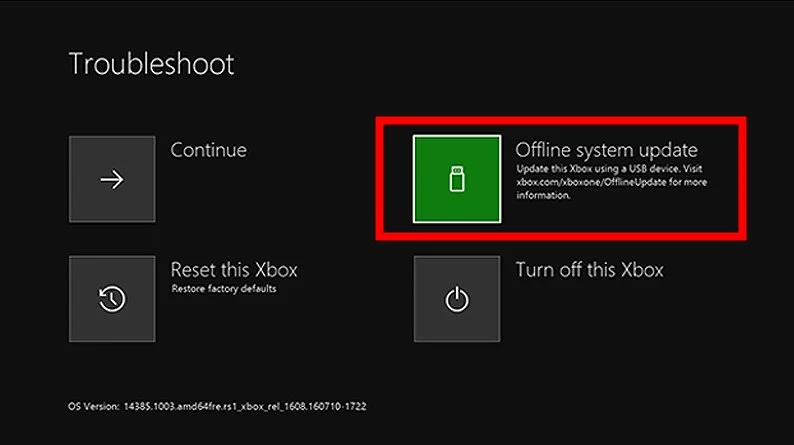
- 这将启动更新,这可能需要几分钟的时间。
- 更新完成后,控制台将重新启动,并可能修复绿屏死机错误。
重置为出厂默认设置
- 关闭 Xbox One 主机并从电源插座上拔下主机插头。大约 30 秒后,插上电源线。
- 同时按住“配对或绑定”按钮(位于主机左侧)和“弹出”按钮(位于主机正面),然后按Xbox 按钮。
- 对于拥有Xbox Series S或Xbox One S 数字版主机的用户,您将不会看到“弹出”按钮。因此,您需要同时按下“配对”和“Xbox”按钮。
- 您会听到几次提示音,然后需要释放按钮。
- 控制台将启动进入故障排除菜单。
- 选择“重置此 Xbox”选项,然后在下一个屏幕上选择“重置此 Xbox”、“保留游戏和应用程序”选项。
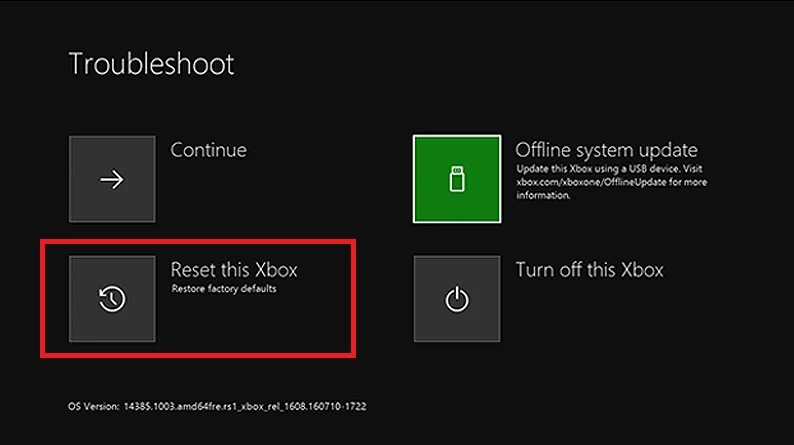
- 按照屏幕上的步骤完成该过程。
格式化 Xbox One 的硬盘
- 从 Xbox 主机中取出硬盘并将其插入 Windows PC。
- 在您的 PC 上获取此Xbox One 硬盘分区脚本。
- 打开create_xbox_drive.bat文件。
- 通过选择适当的选项来选择格式化您的 Xbox One 硬盘。
- 该脚本将启动,完成后,从您的电脑上拔下硬盘驱动器并将其连接到您的 Xbox One 主机。
- 按照方法 2中所述安装离线系统更新。
如果这不起作用,那么您可以将硬盘更换为外部硬盘。一旦有兼容的硬盘可用,您需要按照方法 2 中所示对其执行离线系统更新,然后将其与您的 Xbox One 主机一起使用。
额外修复(无需 USB)
YouTube 上的一位用户分享了一个解决该问题的非书本解决方案。从表面上看,这已经帮助用户修复了 Xbox One 绿色加载屏幕,或者俗称的 Xbox One 绿屏死机错误。您需要执行以下操作:
- 按中心的Xbox 按钮打开控制器电源。
- 按住Xbox 引导按钮,待其振动后,按“开始”菜单按钮,最后从控制器中取出电池。
- 然后,您只需要等待大约10-15分钟。
- 您将看到控制台将自动启动到仪表板并解决问题。
这是一个视频:
最后的想法
上述修复应该可以帮助您解决 Xbox One 绿屏死机错误。上述解决方案也适用于面临类似问题的其他 Xbox 主机。如果您的 Xbox 控制器闪烁或闪烁,那么您可以应用我们指南中提到的解决方案。如果您能够解决问题,请在下面的评论中告诉我们。
